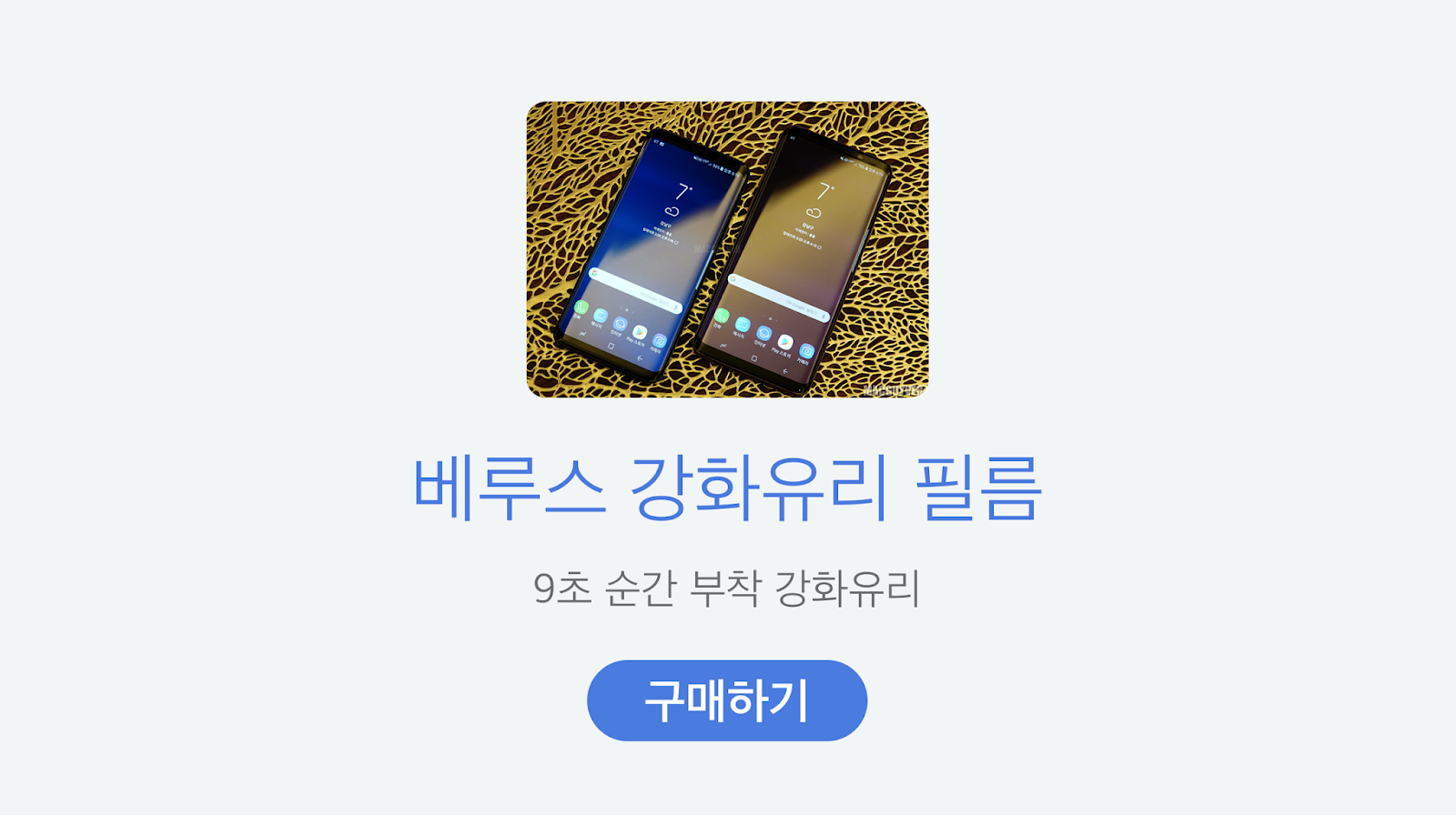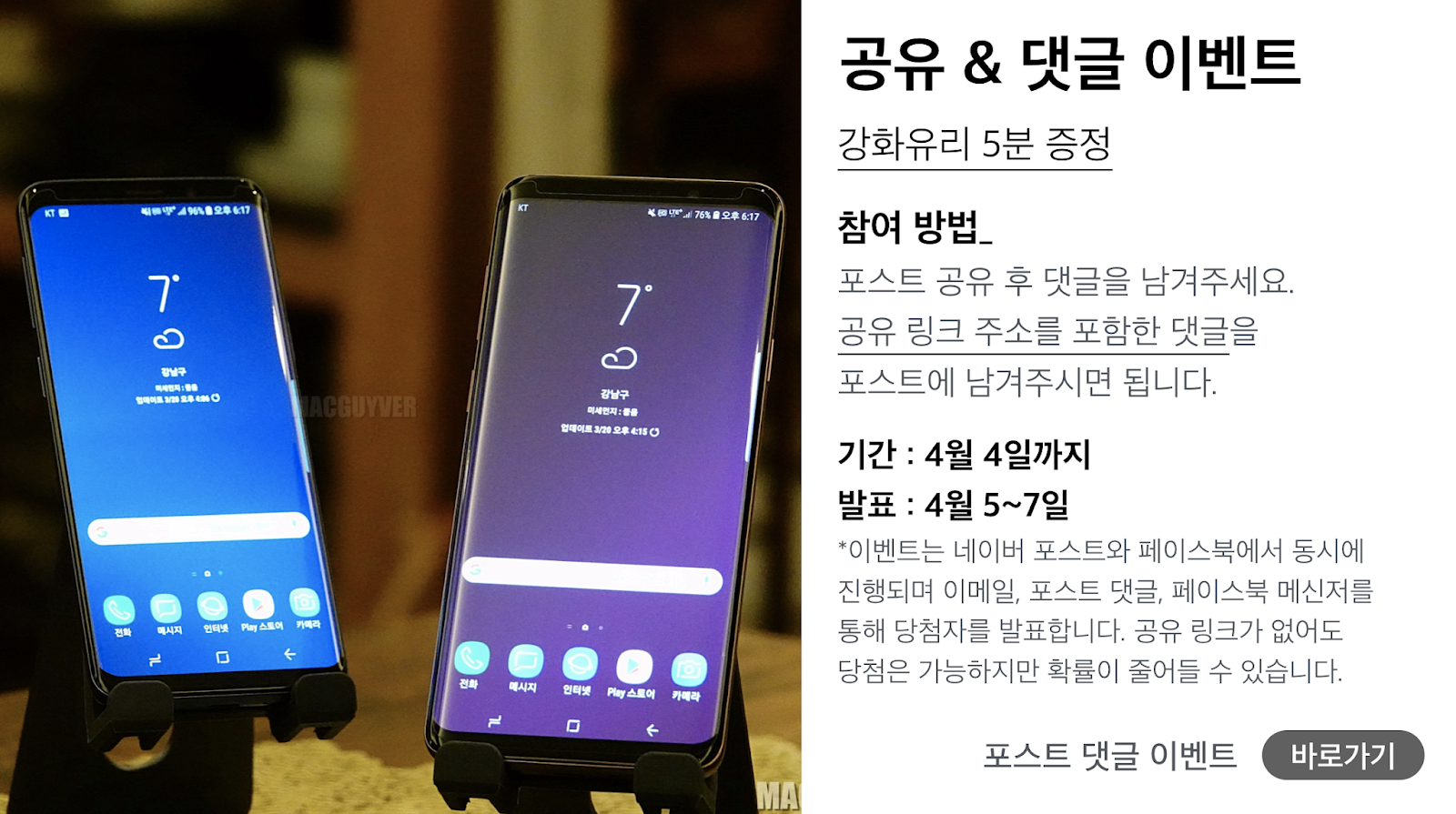가벼운 문서 작업만 하다가 제대로 된 업무 처리를 시작하게 된 분들이 가장 당황하고, 또한 가장 필요로 하는 것이 있다면 단연 엑셀의 온전한 활용이 아닐까 한다.
이를테면, 신학기 대학생들이 처음으로 엑셀이나 워드, 파워포인트를 사용하는 경우 혹은 사회초년생이 회사에서 제대로 된 프로젝트를 기획하고 자료를 정리하는 경우에 당황하는 것이다.
하지만 처음부터 차근차근 배워보면 엑셀과 워드, 파워포인트와 같은 오피스365 프로그램은 시간을 절약해주는 기능들로 가득하기 때문에 오히려 업무에 있어서 빼놓을 수 없는 프로그램이라는 것을 깨달을지도 모른다.
특히 사회초년생이나, 신학기 대학생들이라면 아이패드 및 아이폰, 맥북, 아이맥과 같은 애플 기기들에서도 100% 활용이 가능한 MS 오피스365는 필수 중에 필수라 부를 수 있다.
그래서 오늘은, 오피스365에서도 가장 많이 사용되면서도 여전히 어려워하고 힘들어하는 엑셀 꿀팁 4가지에 대해서 살펴볼 예정이다.
#1. 내 맘대로 지정하는 인쇄 영역
오피스365에서 엑셀을 사용할 때 인쇄 범위를 지정하기 힘들어하는 분들이 ‘의외로’ 정말 많다. 하지만 알고보면 매우 자유롭게 자신만의 범위를 지정할 수 있는데, 그 방법도 생각보다 간단하다.
1. 오른쪽 아래 ‘페이지 나누기 미리 보기’를 선택한다.
2. 파란색 테두리 부분을 늘려서 인쇄 영역을 직접 지정할 수 있다.
3. 원하는 만큼 늘리거나 줄여서 인쇄 범위를 지정해보자.
이제 오피스365 엑셀에서 1페이지의 기준이 되는 영역이 직접 설정한 범위를 중심으로 정리가 되기 때문에 인쇄를 하는 경우, 다양한 파일을 정리하고 보는 경우에도 손쉽게 활용이 가능하다.
#2. 빠른 실행 도구 모음에 등록하기
다음으로 오피스365 엑셀에서는 빠른 실행 도구 모음을 활용할 수 있는데, 이 기능을 활용하면 각각의 메뉴 최하단에 있는 기능까지도 꺼내어두고는 바로바로 활용이 가능한 일종의 ‘단축키’로 만들 수 있다.
이를테면 ‘백분율 스타일’을 선택하여 바로바로 백분율 스타일로 만들어보는 기능도 간편하게 활용할 수 있다. 그렇다면, 이러한 빠른 실행 도구 모음은 어떻게 지정이 가능할까?
1. 상단에 있는 ‘빠른 실행 도구 모음’ 끝의 화살표를 선택한다.
2. ‘명령 선택’을 눌러서 ‘모든 명령’을 선택한다.
3. 등록하고 싶은 명령을 선택한 다음 ‘>’를 누르고, 저장한다.
위와 같은 방법으로 오피스365 엑셀에서 빠른 실행 도구 모음에 자신만의 기능들을 넣어두고는 바로바로 꺼내서 활용하는 것과 같은 편의 기능을 200% 활용할 수 있다.
#3. 필터 숨기기/보이기 활용 방법
또한 오피스365 엑셀에서 필터 기능을 숨기거나 보이도록 만들어서 더욱 깔끔하게, 혹은 더욱 기능적으로 활용할 수도 있다. 필터는 엑셀에서 빼놓을 수 없는 기능이지만, 언제나 화살표가 나와 있어서 복잡해 보일 수도 있기 때문이다.
오직 데이터, 자료에만 집중하고 싶다면 필터를 꺼둔 다음, 데이터만 깔끔하게 볼 수 있는 것이다.
1. 필터를 꺼두고 싶은 셀을 드래그해서 모두 선택한다.
2. 데이터 > 필터를 눌러서 필터를 숨길 수 있다. 또한 다시 필터를 누르면 필터 화살표가 나타난다.
필터 화살표를 숨겨둘 경우 데이터의 내용에만 집중할 수 있기 때문에 자료를 한눈에 보기에 더욱 깔끔할 뿐 아니라 편의성도 상당히 높아진다.
반대로, 기능 중심적으로 보자면 원하는 기능을 바로바로 불러오고 필터를 활용할 수 있도록 만들기 위해서 필터를 보이도록 만드는 것이 좋다.
#4. 규칙으로 데이터를 찾아내기
표를 만들거나, 자료를 정리한 다음 원하는 내용을 눈에 띄도록 만들기 위해서는 직접 검색을 하거나 복잡한 과정을 거쳐야만 한다고 생각할 수 있겠지만, 이때 ‘조건부 서식’을 활용하면 생각보다 쉽게 원하는 자료만 뽑아볼 수 있다.
1. 홈 > 조건부 서식을 누른다.
2. 상위/하위 규칙에서 원하는 규칙을 선택한다.
3. 조건을 입력하고 확인을 누른다.
4. 결과 값을 확인한다.
이제 조건에 맞는 데이터가 지정된 컬러로 나타나게 되는데, 이를테면 상위 4개의 값을 선택하면 하위 숫자는 그대로 두고서 상위 4개의 정보만 바로 나타나기 때문에 자료를 더욱 디테일하게 들여다볼 수 있다.
이러한 방법을 통해서 표에서 조건에 맞는 내용만 모아서 볼 수도 있고, 또한 해당 내용에만 컬러를 칠해주기 때문에 자료를 분석할 때 실수할 확률을 낮춰준다.
조건부 서식을 제거하기 위해서는 ‘조건부 서식 > 규칙 지우기’에서 선택한 셀, 혹은 시트 전체에서, 이 표에서 규칙을 지우게 되면 다시 내용 전체를 동일한 조건으로 보여준다.
✎ 맥에서도 자유롭게 설치 및 사용이 가능한 오피스365
✎ 새로운 기능들을 바로 보고 활용이 가능하다.
✎ 처음 설정시 원하는 옵션대로 바꿔볼 수도 있다.
✎ 엑셀의 다양한 기능들로 사용이 가능한 수많은 양식들을 활용하면 엑셀을 보다 다양하게 이용할 수 있다.
항상 최신판, 오피스365로 끝내다.
마지막 추가 팁이라면, 항상 최신 버전으로 유지되는 오피스365를 통해서 엑셀의 모든 기능을 언제나 최신 버전으로 활용하는 방법이 있다는 것이다.
무엇보다 가성비가 훌륭한 오피스365는 무료 한달 체험을 통해서도 5TB의 원드라이브 공간을 활용할 수도 있고, 무료 사용 후 구독하게 된다면 1인당 매월 2,000원도 안되는 금액으로 오피스365의 모든 기능을 100% 활용하는 것도 가능하다.
앞서 소개된 엑셀 팁을 비롯해서, 언제나 최신 버전이 제공되는 파워포인트 및 엑셀, 워드 등의 모든 기능을 활용할 수 있는 오피스365를 한달 무료 체험을 통해서 최대 5명이서 함께 활용하고 협업을 해본다면, 클라우드 시대에 걸맞는 오피스365만의 장점을 크게 느낄 것이다.
오피스365를 한달 동안 무료로 체험해보고 싶다면 아래의 링크를 통해서 방문해볼 것을 추천한다. 또한 아래의 MS 스토어 링크를 통해 다른 서비스까지도 알아볼 수 있다..
본격적인 모바일 시대에 발맞춰서 기존의 PC 환경에서 벗어나 거의 모든 플랫폼에서 문서 작업을 할 수 있고, 협업과 공유까지도 가능하도록 최적화된 오피스365를 통해서 업무의 효율성을 끌어올려볼 것을 추천한다. - MACGUYVER.